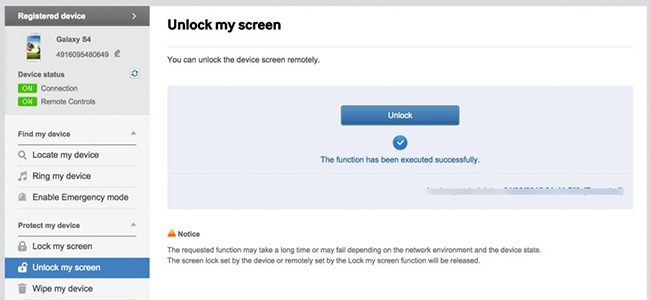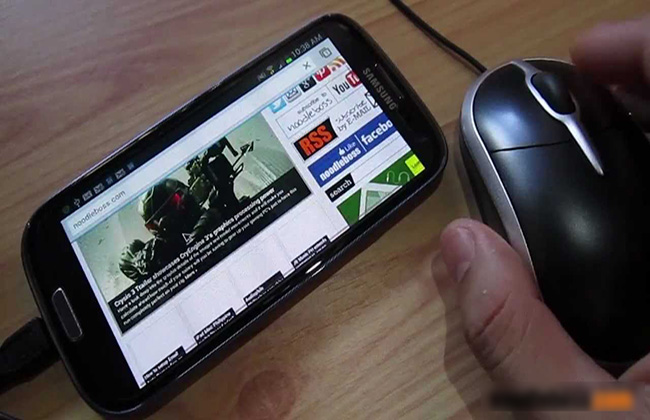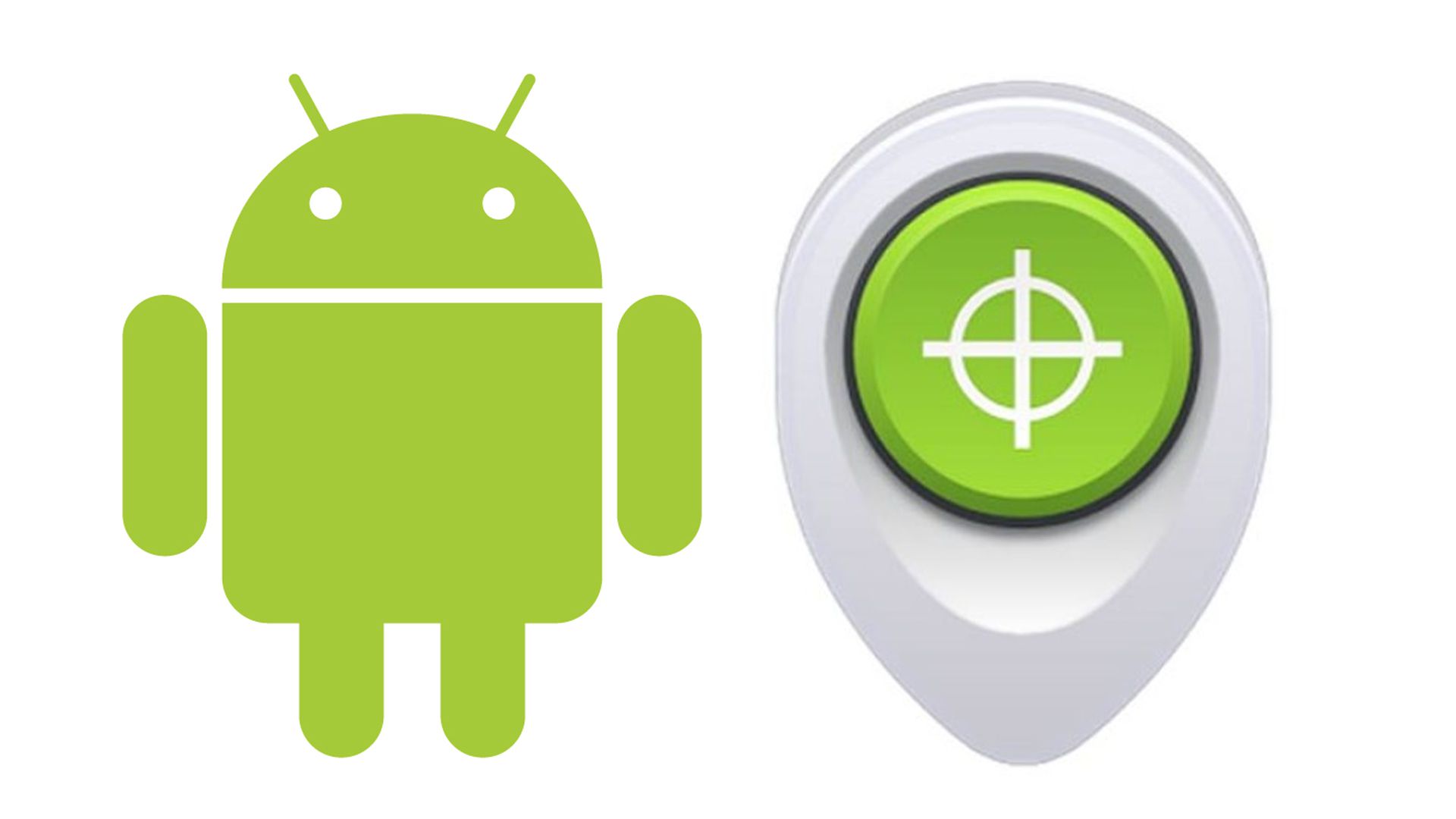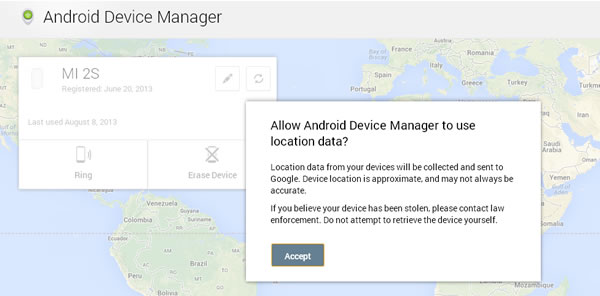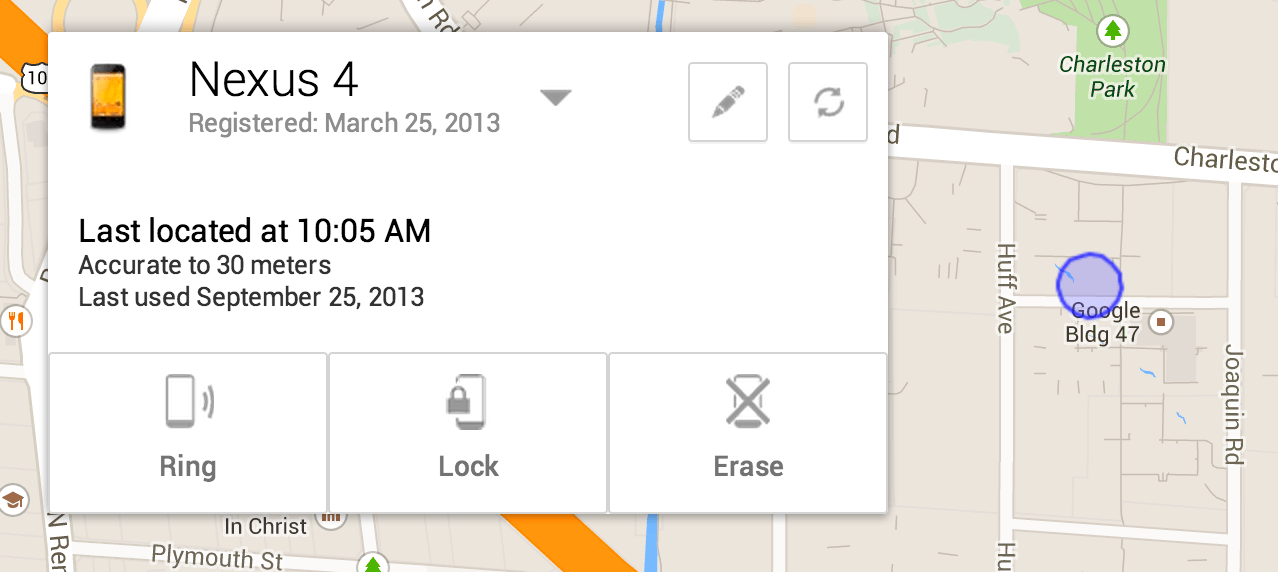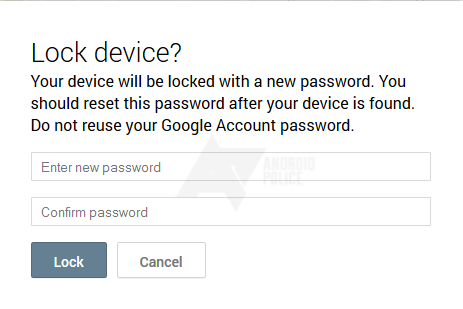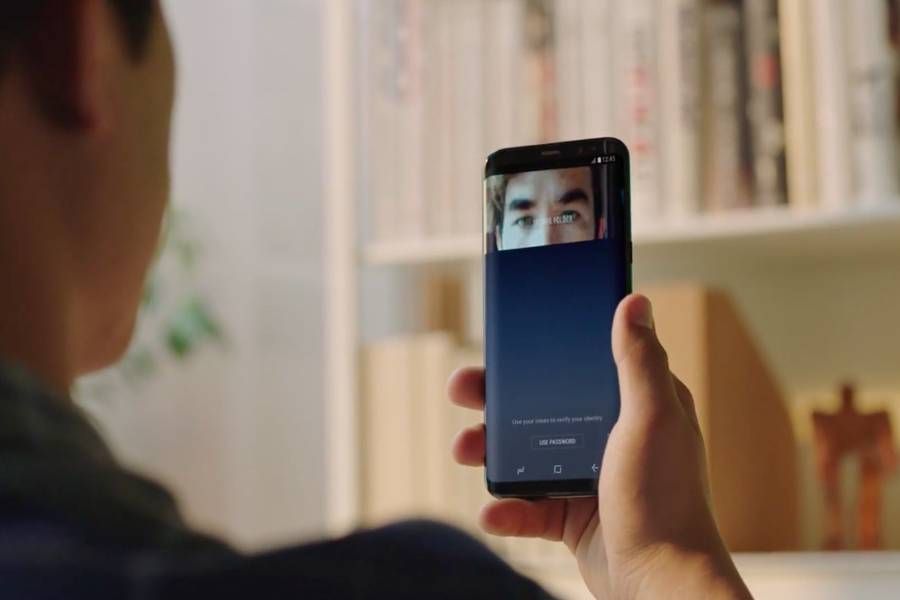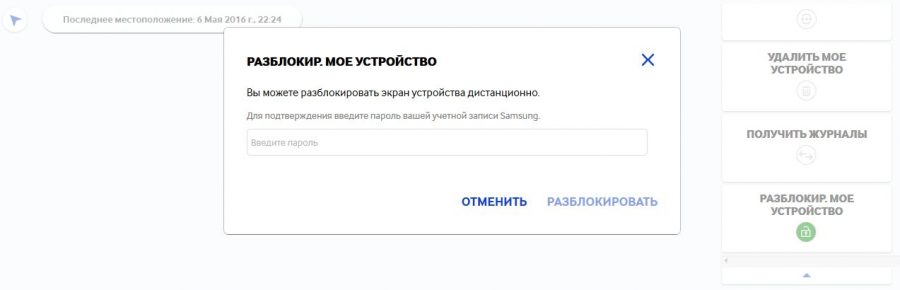- Как разблокировать телефон Android с разбитым экраном в способах 5
- 1. Разблокируйте телефон Android с помощью учетной записи Samsung
- 2. Используйте адаптер OTG и мышь
- 3. Используйте FoneLab Broken Android Phone Извлечение данных для извлечения данных
- 4. Используйте Android Device Manager для разблокировки телефона Android
- 5. Сброс к заводским настройкам для разблокировки телефона Android
- Как разблокировать Samsung Galaxy S8 и Galaxy S8 Plus?
- Как разблокировать Samsung Galaxy S8 через Find My Mobile?
- Как разблокировать Samsung Galaxy S7 через Android Device Manager?
- Альтернативные варианты
- Что делать, если не помогло
- Как разблокировать Samsung Galaxy, если забыт графический ключ, пин-код или пароль
- Find My Mobile
- Дополнительный пин-код или аккаунт Google — только для смартфонов и планшетов с Андроид 5.0 и ниже
- Сброс данных
Как разблокировать телефон Android с разбитым экраном в способах 5
Сегодня утром я уронил свой телефон Samsung на землю, и на этот раз не повезло. Экран телефона сломан и не реагирует на прикосновения. Как получить доступ к телефону Samsung с разбитым экраном?
Прежде всего, вы не единственный, кто ломает экран своего смартфона, что является довольно распространенным случаем.
Но когда это происходит, перед вами стоят две сложные задачи. Они как разблокировать андроид устройство и скопировать данные с него.
Если вы не знаете, как это сделать, не беспокойтесь. Мы собираемся предложить некоторую помощь.
Вот некоторые решения, которые можно разблокировать на устройстве Android с разбитым, черным, мертвым или треснувшим экраном и получать данные с устройства с помощью стороннего инструмента.
1. Разблокируйте телефон Android с помощью учетной записи Samsung
Если вы подали заявку на учетную запись Samsung ранее, то вы можете попробовать этот метод в первую очередь.
Посетить https://findmymobile.samsung.com/login.do на вашем компьютере или любом другом устройстве и войдите в систему, используя данные своей учетной записи. Найдите опцию Разблокировать мой экран на боковой панели, чтобы вы знали, как разблокировать устройство.
2. Используйте адаптер OTG и мышь
Вам понадобится адаптер OTG (на ходу) и мышь USB, поскольку для этого необходимо подключить устройство к мыши USB. Купите совместимый адаптер OTG онлайн, они не дорогие, но очень полезные.
Как только они подключены, вы можете управлять устройством с разбитым экраном.
Вы можете просто нажать ниже видео, чтобы узнать, как это исправить.
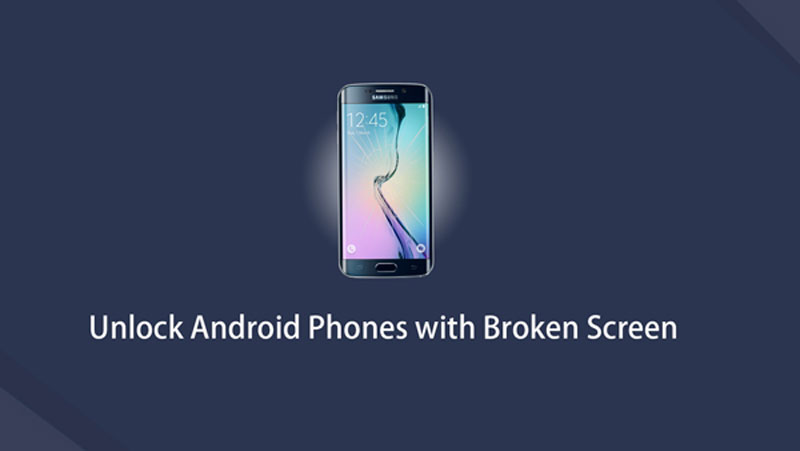
3. Используйте FoneLab Broken Android Phone Извлечение данных для извлечения данных
FoneLab Сломанный Android телефон извлечения данных это мощная программа, которая может восстановить фотографии Android, видео, музыка, сообщения, вложения, журналы вызовов, документы и т. д. с телефона или планшета Android с битым, черным, мертвым, кирпичным экраном всего несколькими щелчками мыши.
Программа лучше всего работает на моделях Samsung, таких как Samsung Galaxy S, Samsung Galaxy Note, Samsung Galaxy Tab и т. Д. Вы можете получить бесплатную пробную версию, чтобы увидеть, как она работает.
Зафиксируйте свою замороженную, разбитую, заблокированную на черном экране или заблокированную систему Android систему как нормальную или восстановите данные со сломанного телефона Android или SD-карты.
- Исправьте свои проблемы с Android и восстановите данные с телефона.
- Извлечение контактов, сообщений, WhatsApp, фотографий и т. Д. С сломанного устройства Android или карты памяти.
- Доступны данные телефона Android и SD-карты.
Давайте перейдем к тому, как извлечь данные из сломанного телефона.
Шаг 1 Скачайте и установите программу на свой компьютер по вышеуказанной ссылке. Затем программа автоматически запустится, когда она будет успешно установлена. выберите Сломанное извлечение данных Android с интерфейса.
Шаг 2 Подключите Samsung Galaxy S6 к компьютеру с помощью USB-кабеля. Нажмите Start в правильной коробке в соответствии с вашей ситуацией.
Шаг 3 Убедитесь, что вы выбрали правильную информацию о вашем телефоне Samsung, включая имя устройства и модель устройства. Затем нажмите подтвердить двигаться дальше.
Шаг 4 Этот шаг приведет ваш телефон Samsung в режим загрузки. Следуйте инструкциям на экране для ввода: выключите телефон — нажмите и удерживайте кнопку уменьшения громкости + домашний + питание — нажмите кнопку увеличения громкости, а затем нажмите Start кнопку.
Шаг 5 Программа будет сканировать данные с вашего телефона. После того, как это закончено, выберите любые типы файлов в левом столбце и нажмите Next.
Шаг 6 Предварительный просмотр и отметьте элементы, которые вы хотите восстановить и нажмите Recover чтобы сохранить их на свой компьютер.
Более того, эта программа может помочь вам исправить Планшет Samsung не включается, Если у вас есть такая же проблема, это лучший выбор для вас.
4. Используйте Android Device Manager для разблокировки телефона Android
Google сделал сервис, который называется Android Device Manager, для отслеживания, блокировки и удаления телефона Android с легкостью.
Это не потребует другого стороннего приложения или программы, менеджер устройства загрузит ваше устройство, которое вошло в вашу учетную запись Google, когда вы перейдете на Страница диспетчера устройств Google Android.
Это довольно легко, что вы можете использовать изменить забытый пароль, чтобы разблокировать телефон Android с помощью следующих простых шагов:
Шаг 1 Войдите в Страница диспетчера устройств Google Android и войдите в учетную запись Google, которую вы использовали на своем устройстве.
Шаг 2 Нажмите на Принять разрешить диспетчеру устройств Android использовать данные о местоположении.
Шаг 3 Нажмите на Замка во всплывающем окне.
Шаг 4 Введите новый пароль, чтобы заблокировать ваше устройство новым паролем.
5. Сброс к заводским настройкам для разблокировки телефона Android
Вышеупомянутые способы помогут вам разблокировать устройства Android без изменения данных. Если они не подходят для вашего устройства, вы можете попробовать восстановление заводских настроек телефона Android если вы не возражаете, он удалит все данные на вашем устройстве, и вы не получите резервную копию данных, если у вас нет файлов резервных копий вашего телефона Android.
Вы должны подготовить ваше устройство, USB-кабель и компьютер в первую очередь. Ниже учебник с четкими инструкциями.
Шаг 1 Резервное копирование данных телефона Android, Этот метод будет стереть данные на вашем устройстве, вы должны сохранить данные, которые вы хотите сохранить и предотвратить потерю данных.
Шаг 2 Выключите устройство, удерживая комбинацию кнопок, чтобы войти в режим загрузки. Это обычно мощность, Volume Down и Главная кнопки.
Шаг 3 использование объем кнопки для выбора стирания данных / сброс.
Шаг 4 Нажмите мощность Кнопка для подтверждения.
Если вы не хотите потерять данные своего устройства, пожалуйста, загрузите FoneLab Сломанный Android телефон извлечения данных решить проблему разблокировки устройства и сохранить ваши данные сейчас!
Зафиксируйте свою замороженную, разбитую, заблокированную на черном экране или заблокированную систему Android систему как нормальную или восстановите данные со сломанного телефона Android или SD-карты.
Источник
Как разблокировать Samsung Galaxy S8 и Galaxy S8 Plus?
Вопрос о том, как разблокировать Samsung Galaxy S8 и Galaxy S8 Plus наступает неизбежно в тех ситуациях, когда вы забыли ваш пароль, графический ключ или цифровой код доступа, а смартфон по каким-то причинам отказывается «узнавать» вас биометрическими методами.
Следует отметить, что если вы перезагрузили Galaxy S8, то разблокировать его с помощью отпечатка пальца, сканирования радужной оболочки глаза или функции распознавания лиц уже не получится, требуется основной пароль (то есть биометрия в данном случае не поможет).
Разумеется, можно прибегнуть к радикальным мерам, чтобы разблокировать ваш Samsung Galaxy S8 — полный сброс. Однако в этом случае вы потеряете все ваши данные, сохраненные в основной памяти смартфона (данные на карте SD при этом останутся в целости).
Однако снять блокировку можно и в том случае, если вы забыли ваш основной пароль от устройства. Собственно, метода два: либо посредством фирменного сервиса от Samsung Find My Mobile (работает только со смартфонами и планшетами Samsung), либо с помощью ПО Android Device Manager (совместимо со всеми гаджетами на базе Android).
Как разблокировать Samsung Galaxy S8 через Find My Mobile?
Что для этого нужно:
- Активное подключение к сети Интернет на смартфоне (либо мобильная сеть, либо WiFi).
- Логин и пароль от вашего аккаунта Samsung (e-mail), который вы должны были предварительно настроить на смартфоне.
Итак, порядок действий по разблокировке вашего Galaxy S8:
- Переходим на сайт сервиса по адресу https://findmymobile.samsung.com/ и авторизуемся, используя данные учетной записи Samsung.
- Ждем обнаружения смартфона на сайте.
- Заходим в раздел «Разблокировать экран» (нужно нажать на кнопку «Еще» в главном меню).
- Нажимаем на кнопку «Разблокировать» и подтверждаем операцию путем ввода пароля от аккаунта Samsung.
После этого нужно заново настроить блокировку экрана на вашем Galaxy S8. Вот, собственно, и все!
Как разблокировать Samsung Galaxy S7 через Android Device Manager?
Этот метод можно использовать в тех случаях, когда вы забыли или не настраивали раннее учетную запись Samsung на смартфоне, и при этом помните логин и пароль от вашего аккаунта Google (который вы точно должны были настраивать на смартфоне для доступа к магазину приложений Google Play).
Нюанс: в настройках безопасности смартфона должна быть включена возможность удаленного управления (по умолчанию она активирована). Все необходимое ПО уже присутствует на Samsung Galaxy S8 и S8 Plus «из коробки».
- Заходим на сайт https://www.google.com/android/devicemanager?hl=ru и авторизуемся с данными вашей учетной записи Google, которая настроена на самом смартфоне.
- При заходе в Android Device Manager принимайте условия использования сервиса.
- Ваш пункт — «Заблокировать или очистить». Не бойтесь, ваши данные при этом никуда не пропадут.
- Нажимаем «Блокировать», после чего устанавливаем новый пароль доступа на смартфон, с которым затем авторизуемся.
Альтернативные варианты
Также существует способ разблокировки Galaxy S8, используя функцию восстановления доступа через аккаунт Google на самом устройстве. Естественно, при наличии подключения к сети.
Что делать, если не помогло
Возвращаемся к самому жесткому варианту — Hard Reset для обнуления настроек и данных смартфона. При необходимости вы можете обратиться в ближайший сервисный центр.
Источник
Как разблокировать Samsung Galaxy, если забыт графический ключ, пин-код или пароль
Эта статья поможет разблокировать смартфон или планшет, если вы забыли пин-код, пароль или рисунок.
Если помните пин-код, пароль или рисунок, но не можете убрать блокировку, читайте статью
Если устройство заблокировалось после сброса данных и запрашивает аккаунт Google, читайте статью
Есть три способа:
Сервис Find My Mobile — удалит графический ключ, пин-код, пароль, отпечаток пальца. Работает через интернет.
Дополнительный пин-код или аккаунт Google — удалит только графический ключ. Подойдет только для Андроид 5.0 и ниже.
Сброс данных — удалит графический ключ, пин-код, пароль, отпечаток пальца и очистит память устройства.
Find My Mobile
Этот способ подойдет, если:
вы добавили аккаунт Samsung на устройство перед блокировкой и помните адрес электронной почты и пароль;
на смартфоне или планшете подключен интернет.
Чтобы разблокировать смартфон или планшет:
В браузере на компьютере откройте страницу сервиса — https://findmymobile.samsung.com/?p=ru .
Введите адрес электронной почты и пароль аккаунта Samsung, который добавлен на заблокированном смартфоне или планшете, и нажмите кнопку «Войти».
Если не помните адрес электронной почты или пароль, нажмите «Узнайте свой идентификатор или пароль» и следуйте подсказкам на экране.
Если не удалось восстановить адрес или пароль, используйте другие способы.
Если слева отображается не тот смартфон или планшет, который заблокирован, нажмите стрелку вниз и выберите нужную модель из списка.
Нажмите «Еще», далее «Разблокировать мое устройство».
Введите пароль аккаунта Samsung и нажмите кнопку «Разблокировать».
Экран смартфона или планшета разблокируется.

Дополнительный пин-код или аккаунт Google — только для смартфонов и планшетов с Андроид 5.0 и ниже
После 5-ти неправильных попыток появится пункт «Дополнительный PIN-код». Нажмите на него и введите код из 4-х цифр, который вы указали, когда придумывали графический ключ.
Если не помните пин-код, нажмите на «Разблокировать в Google» («Забыли графический ключ?») и введите адрес электронной почты и пароль Google. Эта же почта должна быть добавлена на устройстве, которое вы разблокируете.
Если кнопки «Разблокировать в Google» («Забыли графический ключ?») нет, значит на устройстве не добавлен аккаунт Google, используйте другие способы.
Если не помните пароль, восстановите его через специальную форму и введите на устройстве. Если пароль восстановить не удалось, используйте другие способы.
Сброс данных
Если предыдущие способы не помогли, сделайте сброс данных — вы удалите все файлы и настройки с устройства, а вместе с ними графический ключ, пин-код, пароль или отпечаток пальца.
Источник